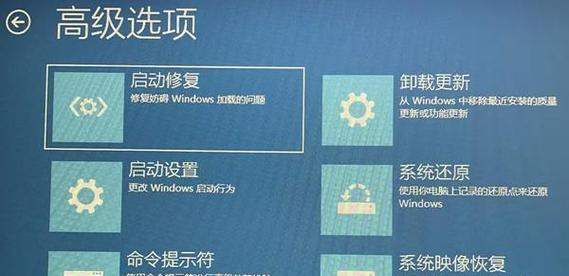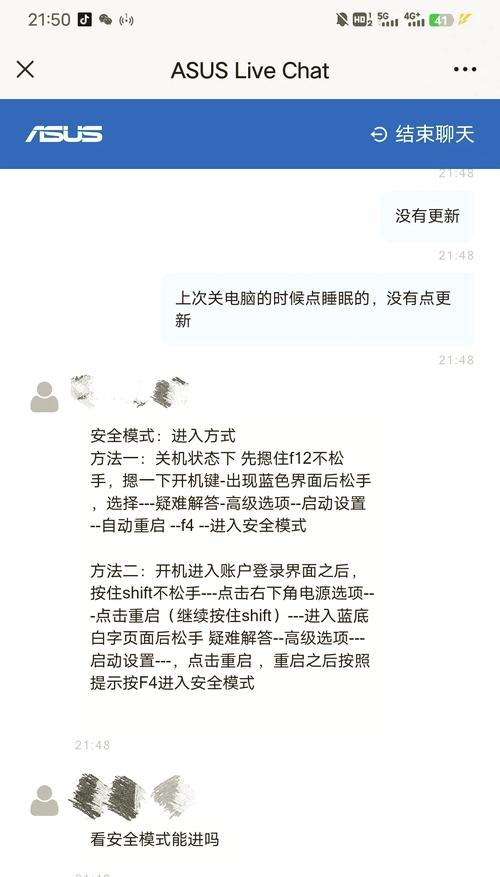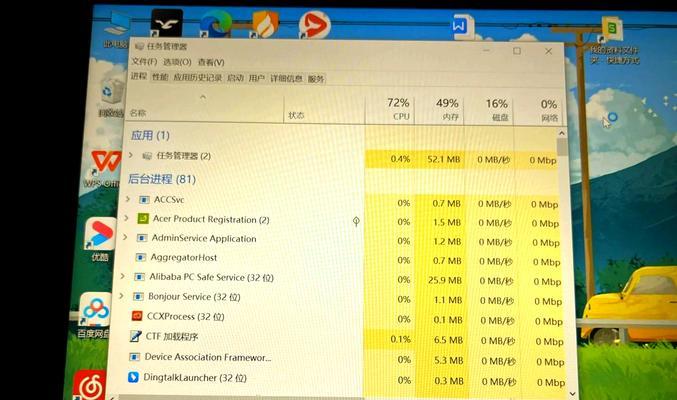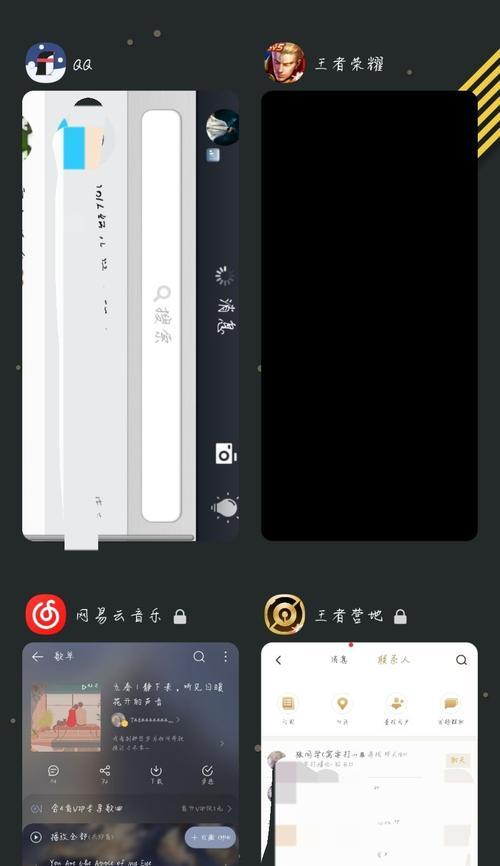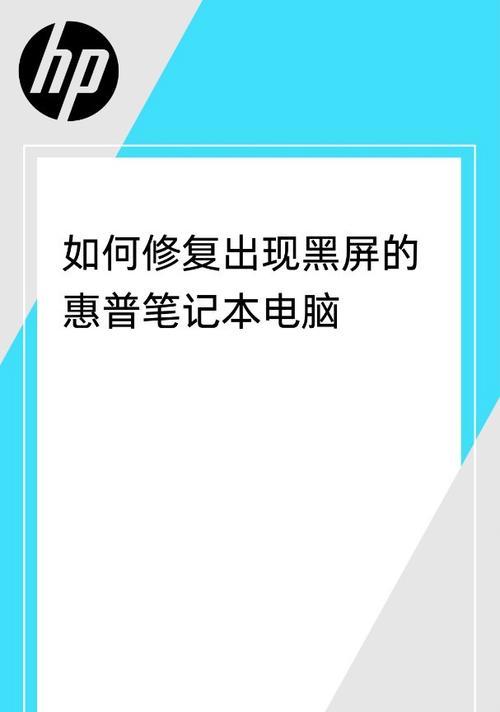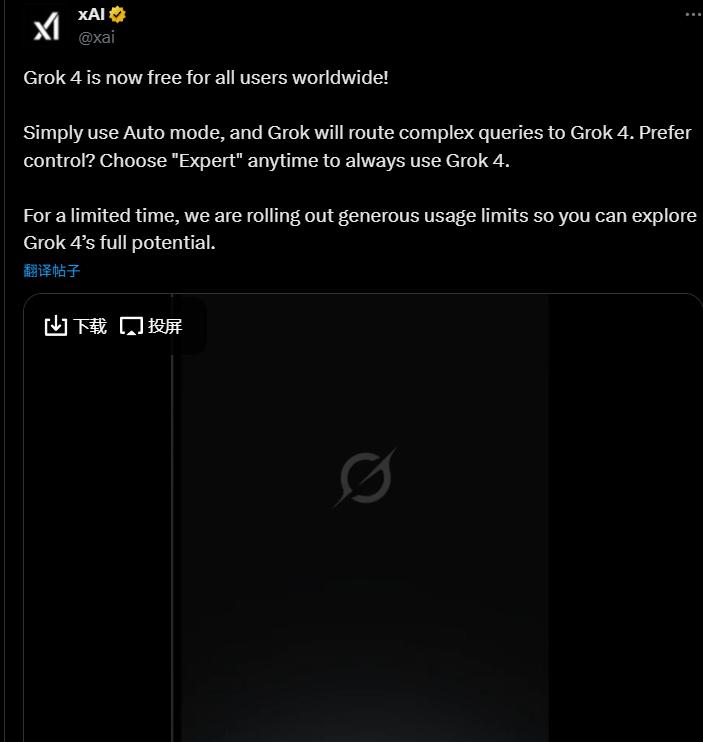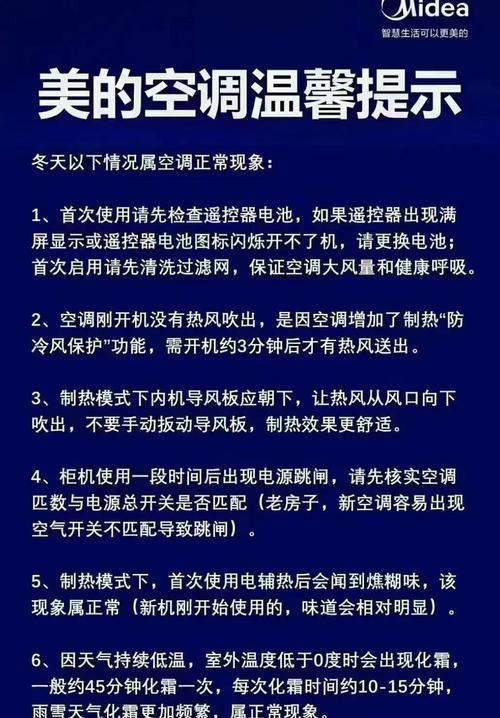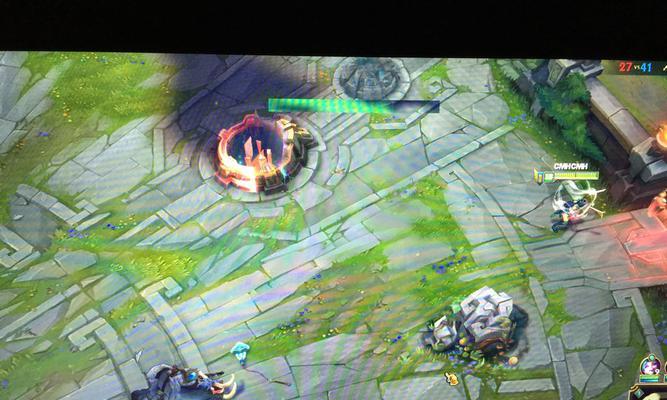hpc台式电脑黑屏无法启动的解决方法是什么?
- 网络技术
- 2025-06-30
- 48
当我们面对一台HPC台式电脑出现黑屏且无法启动的状况时,往往会感到无助和焦虑。电脑的黑屏问题可能是由多种因素引起的,但不要担心,本文将为您一一介绍各种可能的原因以及对应的解决方法,帮助您顺利解决这一问题。
一、了解问题:黑屏无法启动的常见原因
在开始具体操作前,了解导致HPC台式电脑黑屏的常见原因是非常重要的。这些原因包括但不限于:
1.硬件故障:如内存条、显卡、电源供应器或主板等硬件损坏。
2.连接问题:硬件之间连接不良或松动,如内存条没有正确插入。
3.驱动或系统问题:系统文件损坏或驱动程序与硬件不兼容。
4.温度问题:电脑过热导致自动保护关机。

二、诊断问题:黑屏启动失败的检查流程
在动手解决之前,我们需要进行一系列的检查步骤来定位问题的根源:
1.检查硬件连接
关闭电脑电源,打开机箱盖,检查所有硬件连接是否牢固,尤其是内存条和显卡是否正确插入插槽。重新连接一遍,确保它们无误。
2.基本硬件测试
如果重新连接硬件后问题依旧,尝试只保留最基本的硬件配置启动电脑,即只连接主板、CPU、一条内存、电源供应器,看是否能正常启动。
3.检查电源和显示器
确认电源线和显示器连接都正常。如果可能,尝试更换显示器或使用其他显示器来排除是显示器本身的问题。

三、解决问题:针对性的故障排除和修复步骤
1.内存问题修复
内存条是引起黑屏的常见原因。可以尝试以下步骤:
清理内存条上的灰尘,使用橡皮擦轻轻擦拭金手指部分。
尝试更换内存插槽,或者使用另一条已知良好的内存条进行测试。
2.显卡故障排除
如果您的HPC台式电脑有独立显卡,可以按以下步骤操作:
检查显卡是否正确安装在插槽中,尝试重新安装显卡。
如果有集成显卡,尝试将其与独立显卡互换,看看问题是否得到解决。
3.主板和电源问题
主板和电源供应器的问题较为复杂,但以下步骤可能会有所帮助:
清理主板上的灰尘,检查电容是否有鼓包或漏液现象。
使用电源供应器测试仪检测电源是否正常工作,或尝试更换其他电源供应器。
4.系统或驱动问题修复
如果硬件无故障,可能是系统或驱动程序的问题:
尝试进入安全模式,看是否能成功启动。
使用系统恢复功能恢复到之前的时间点。
重新安装或更新显卡驱动程序。
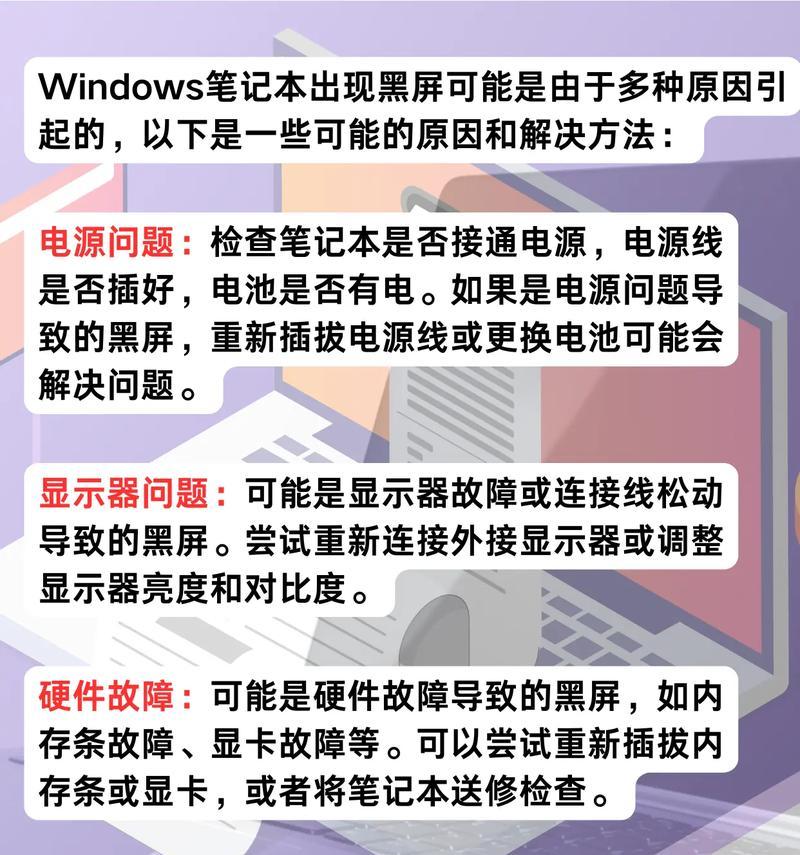
四、维护与预防:避免未来出现黑屏问题
了解了如何解决黑屏问题后,我们还可以采取一些预防措施来减少将来发生此类问题的几率:
定期清洁电脑内部,防止灰尘堆积导致硬件过热或接触不良。
更新系统和驱动程序到最新版本,保持软件的兼容性和性能。
使用高质量的电源保护装置,以避免电压不稳定对电脑造成伤害。
五、结束语
通过上述的排查和解决步骤,大多数的黑屏无法启动问题都能得到有效的解决。当然,如果尝试了所有方法之后问题依旧存在,那么可能需要寻求专业的技术支持或考虑将电脑送修。记住,专业的问题解决往往能避免更多的损害,保证您的HPC台式电脑运行稳定。
版权声明:本文内容由互联网用户自发贡献,该文观点仅代表作者本人。本站仅提供信息存储空间服务,不拥有所有权,不承担相关法律责任。如发现本站有涉嫌抄袭侵权/违法违规的内容, 请发送邮件至 3561739510@qq.com 举报,一经查实,本站将立刻删除。!
本文链接:https://www.zlyjx.com/article-11841-1.html